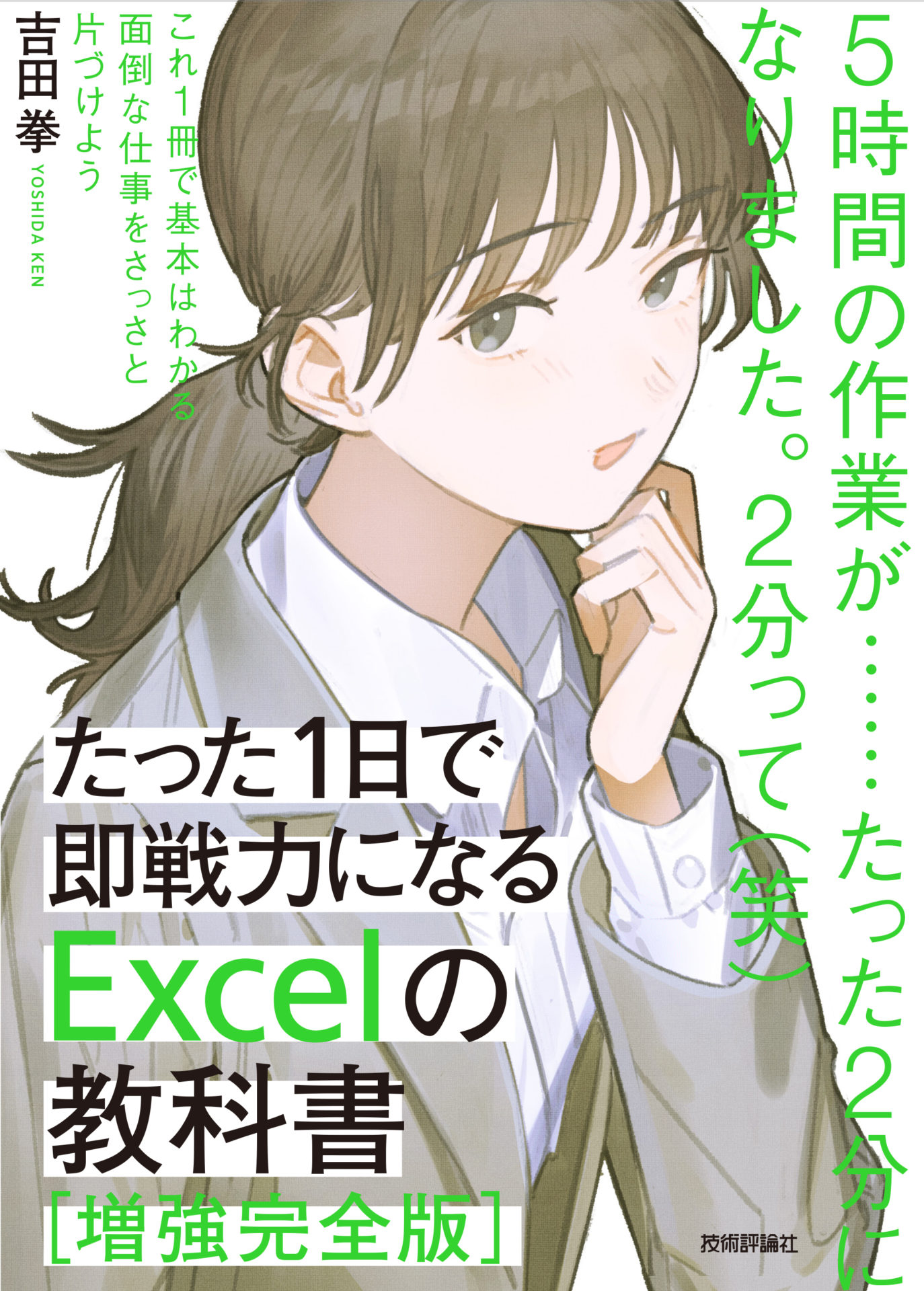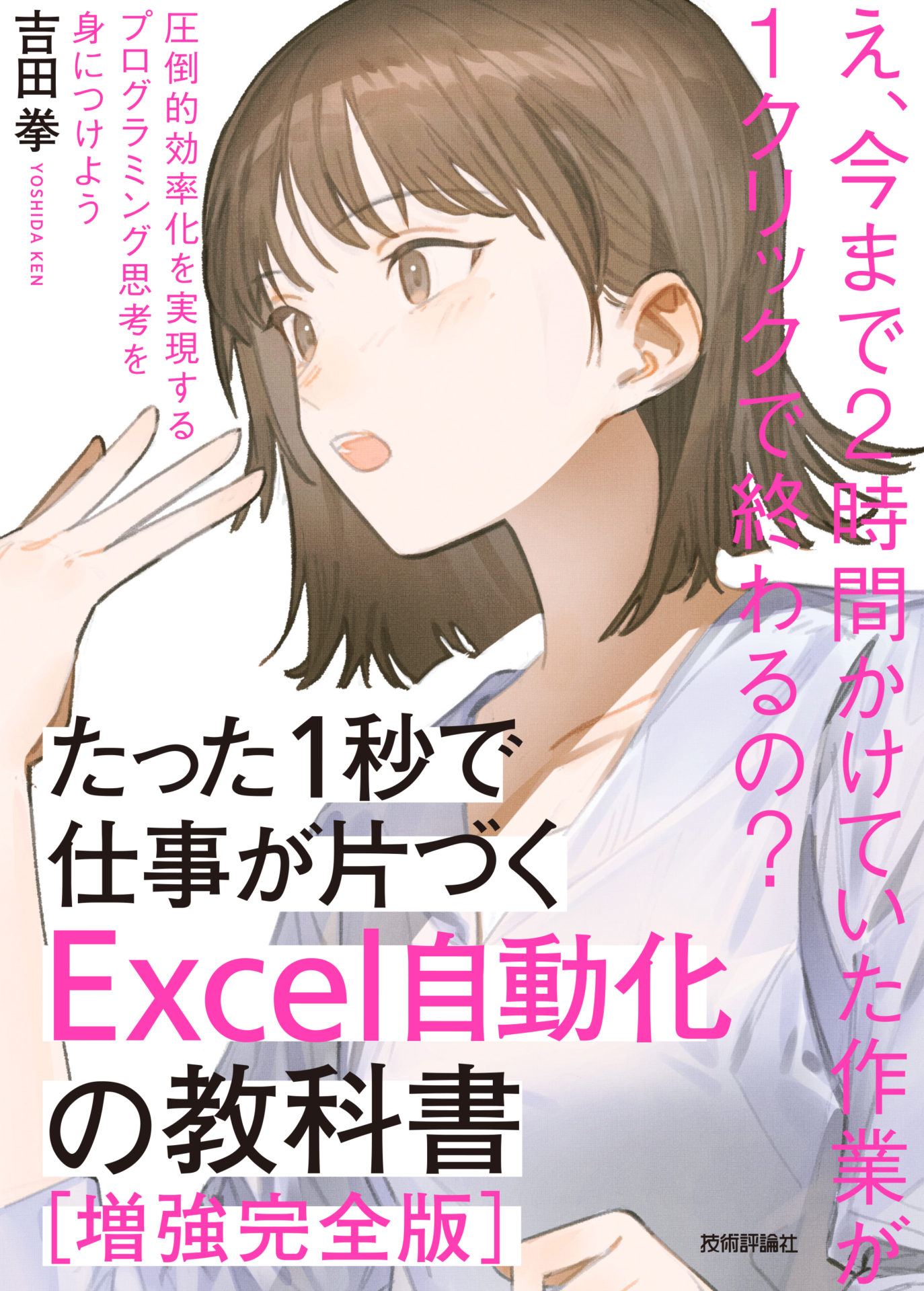Excelセミナーレポート
4月3日「Excelを仕事で使いこなす100の極意マスター講座」開催レポート
今日も「Excelを仕事で使いこなす100の極意マスター講座」開催いたしました!
年度初めのせいか、いつもよりだいぶ少ないご参加人数でしたが
とてもスムーズにセミナーを終えることができました。

最近とても嬉しいのは、1つの会社や部署から、
何名様かグループでご参加いただける機会が増えていることです。
お1人受講後に同僚の方におすすめいただく場合もあれば、
初めからまとめて何名、という形でのお申込みもあります。
個人だけではどうしても進まない業務改善もあったりしますので
組織として全体のExcelスキルが上げていくことは効率化に最適です。
さて、今日は日付に関するTipsを2つご紹介します!
【曜日の表示方法】
日付から曜日を出すとき、どのようにされていますか?
セミナーでは、TEXT関数を使って簡単に曜日を出す方法をお伝えしています。
第二引数が aaa で、月、火などの短縮表記、
ddd で、Mon、Tueなどの英語の短縮表記に変換できます。
とある受講者さまから
「会社では、(月)、(火)と括弧をつけた表記を使ってるんですが、
どうしたらよいですか?」とご質問いただきました。
受講者さまのPCをそのままお借りして、以下のように数式を入力。
=TEXT(A1,"(aaa)")
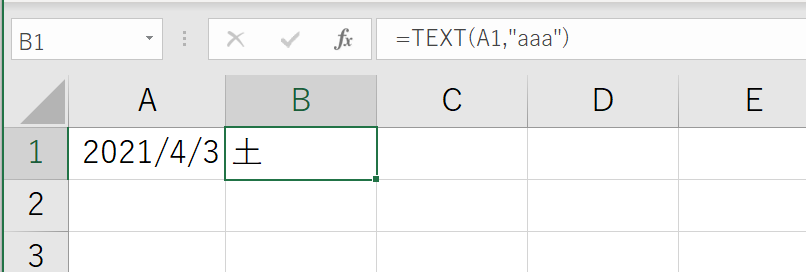
「あ、そんな単純でいいんだ!」と感嘆のお声をいただきました。
そうなんです。意外と単純にやってしまえば解決することも多くあります。
逆に言うと、難しく考えすぎてしまって盲点だったということでしょうか。
【PCによって日付の表示形式がかわってしまうときは?】
外資系企業にお勤めの方から、
「日付をyyyy/m/dの書式設定でファイルを作ったんだけど、
他の人のPCではなぜかdd/mm/yyになってしまうんです。
ちゃんと書式設定したのに何故でしょうか?」
とご質問をいただきました。
ファイルを拝見すると、以下の状態。
確かに、yyyy/m/dに設定されています。
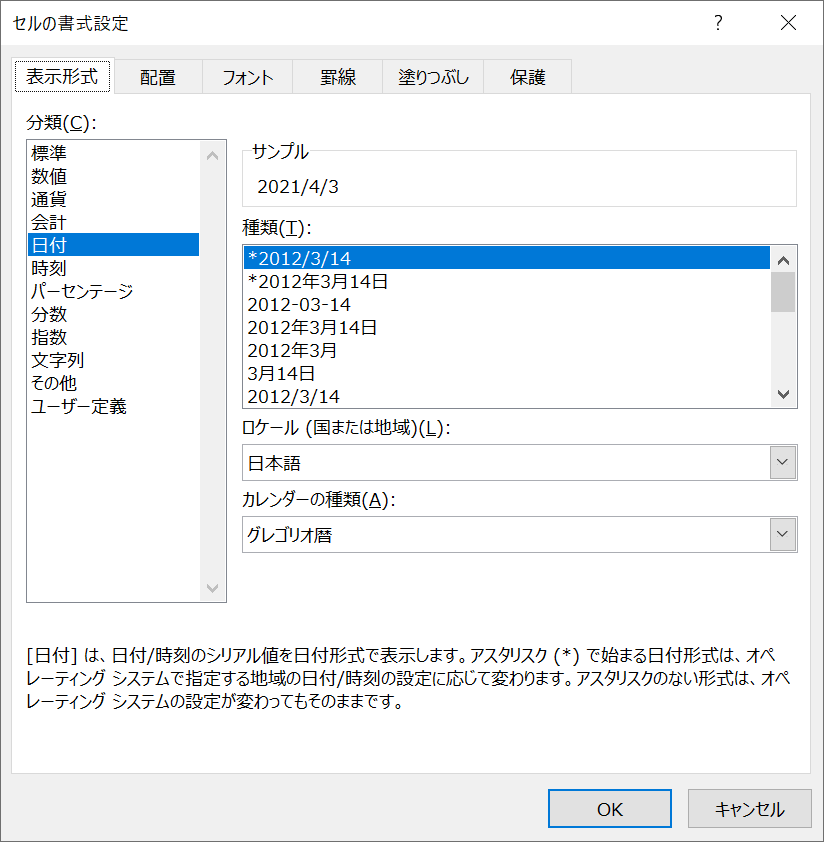
じつは、下の部分に注記もありますが、この*付きの書式が問題だったのです。
*付きの書式は、要はそのPCのOSの言語設定に依存してしまう、ということです。
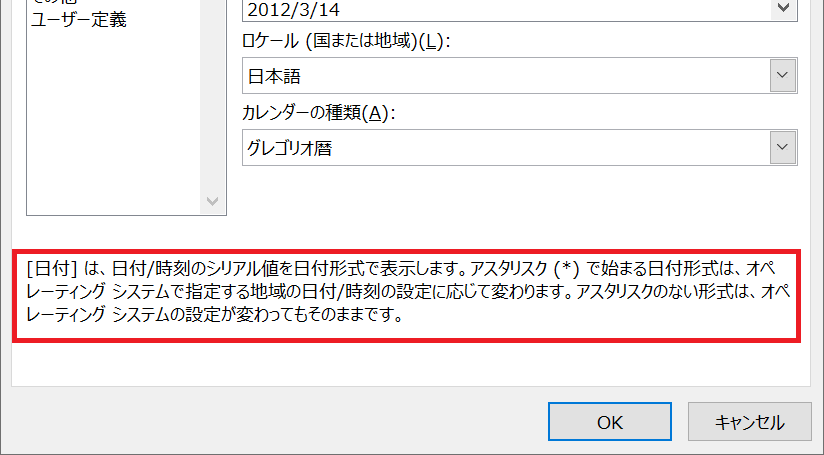
*のついていない書式を選択して解決しました。
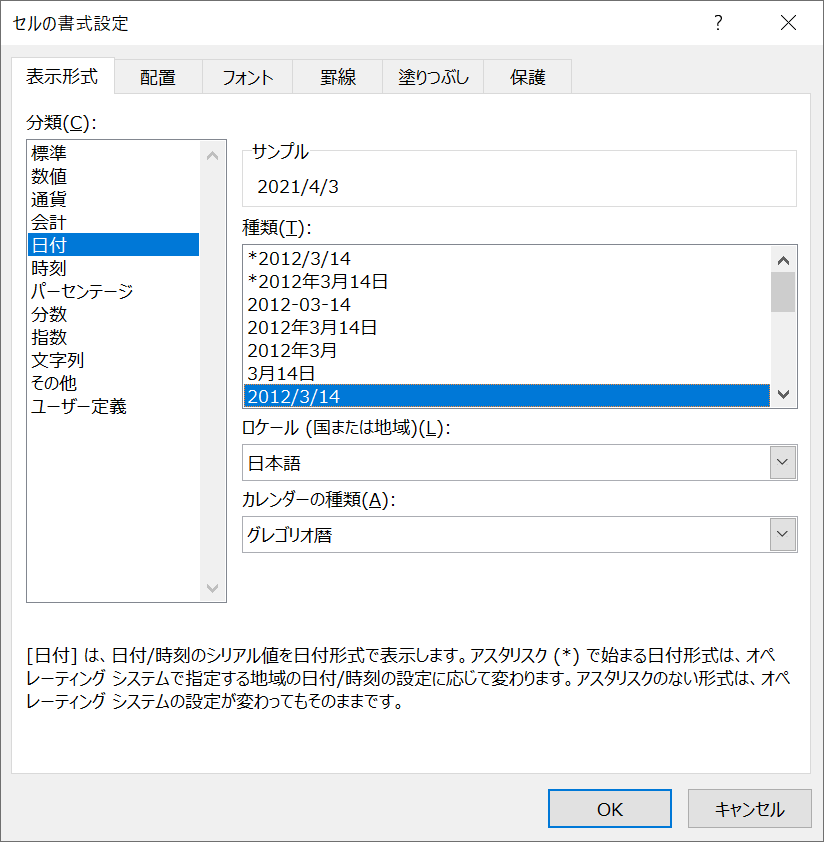
このように、困ったときに何かを聞けるのが、
セミナーのご参加特典「無期限サポート」です。
Excelの専門ではなく、お仕事の中でExcelを使っている方がほとんどでしょうから
Excelの問題に大事なお仕事の時間を費やすのはもったいない!
ぜひぜひ無期限サポートをご検討ください。
それでは、次回は1週空けて4月17日 Excelを仕事で使いこなす100の極意マスター講座
まだまだお席がございます!
ご検討中の方はぜひ!